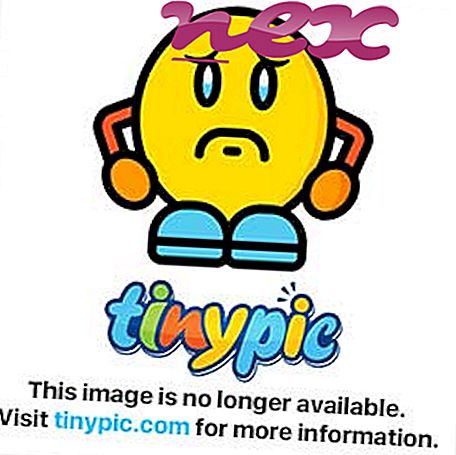Процесс, известный как TslGame, принадлежит программному обеспечению PLAYERUNKNOWN's BATTLEGROUNDS от Bluehole GinnoGames.
Описание: TslGame.exe не является необходимым для ОС Windows и вызывает относительно мало проблем. Файл TslGame.exe находится в подпапках «C: \» (обычно это C: \ SteamLibrary \ steamapps \ common \ PUBG \ TslGame \ Binaries \ Win64 \ ). Размер файла в Windows 10/8/7 / XP составляет 13 179 660 байт.
В программе есть видимое окно. Файл имеет цифровую подпись. Это не системный файл Windows. Процесс использует порты для подключения к локальной сети или Интернету. TslGame.exe способен записывать ввод с клавиатуры и мыши, а также мониторить приложения. Поэтому технический рейтинг надежности 9% опасности .
Удаление этого варианта: Если есть какие-либо проблемы с TslGame.exe, вы также можете сделать следующее:1) удалить PLAYERUNKNOWN'S BATTLEGROUNDS с вашего компьютера с помощью апплета Панели управления. Удалить программу
2) зайдите в зону поддержки сайта Steampowered.
Важно: Некоторые вредоносные программы маскируют себя как TslGame.exe, особенно если они находятся в папке C: \ Windows или C: \ Windows \ System32. Таким образом, вы должны проверить файл TslGame.exe на вашем ПК, чтобы убедиться, что это угроза. Мы рекомендуем Security Task Manager для проверки безопасности вашего компьютера. Это был один из лучших вариантов загрузки The Washington Post и PC World .
Аккуратный и опрятный компьютер - это главное требование для избежания проблем с TslGame. Это означает запуск сканирования на наличие вредоносных программ, очистку жесткого диска с использованием 1 cleanmgr и 2 sfc / scannow, 3 удаления ненужных программ, проверку наличия программ автозапуска (с использованием 4 msconfig) и включение автоматического обновления Windows 5. Всегда не забывайте выполнять периодическое резервное копирование или, по крайней мере, устанавливать точки восстановления.
Если у вас возникла реальная проблема, попробуйте вспомнить последнее, что вы сделали, или последнее, что вы установили до того, как проблема появилась впервые. Используйте команду 6 resmon для определения процессов, которые вызывают вашу проблему. Даже для серьезных проблем, вместо переустановки Windows, лучше восстановить вашу установку или, для Windows 8 и более поздних версий, выполнить команду 7 DISM.exe / Online / Cleanup-image / Restorehealth. Это позволяет восстановить операционную систему без потери данных.
Security Task Manager показывает все запущенные сервисы Windows, включая внедренные скрытые приложения (например, мониторинг клавиатуры или браузера, авто вход). Уникальный рейтинг риска безопасности указывает на вероятность того, что процесс является потенциальным шпионским ПО, вредоносным ПО или трояном. B Malwarebytes Anti-Malware обнаруживает и удаляет спящие шпионские, рекламные программы, трояны, клавиатурные шпионы, вредоносные программы и трекеры с вашего жесткого диска.
Связанный файл:
xpsminiviewgadget.exe freeyoutubetomp3converter.exe winhide.sb.exe TslGame.exe lcsvradm.exe waatservice.exe svchsot.exe giljabistart.exe oem03mon.exe bagent.exe privacyprovider.exe